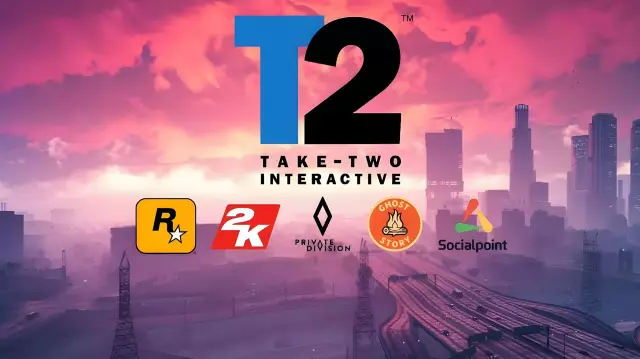Der einfachste Weg, einen Screenshot zu erstellen, besteht darin, die integrierte Fähigkeit des Computers zu verwenden, ihn in den Arbeitsspeicher zu kopieren. Diese Methode erfordert keine Installation zusätzlicher Software.
Anweisungen
Schritt 1
Um ein Bild des Monitorbildschirms in den Speicher des Computers zu legen, drücken Sie die Taste mit der Bezeichnung Print Screen - sie befindet sich in der Regel in der oberen Tastenreihe über den Navigationstasten mit Pfeilen. Vielleicht hat es auf Ihrem Computer eine abgekürzte Inschrift - Prt Scn. Das Drücken dieser Taste verursacht keine sichtbaren Änderungen oder Signaltöne, aber der Arbeitsspeicher des Computers enthält jetzt einen Screenshot.
Schritt 2
Dann müssen Sie den Schnappschuss aus dem Speicher abrufen und in einer Datei mit einem bestimmten Bildformat speichern. Dies kann mit einem grafischen Editor erfolgen. Das Standardprogramm zum Arbeiten mit Grafiken unter Windows ist der Paint-Editor - Sie können ihn verwenden. Erstellen Sie nach dem Starten des Editors ein neues Dokument - wählen Sie den entsprechenden Eintrag im Menüabschnitt "Datei" oder drücken Sie die Tastenkombination STRG + N. Fügen Sie dann den Inhalt des RAM durch Drücken der Kombination STRG + V ein. Verwenden Sie ggf. die Möglichkeiten des Grafikeditors, den Screenshot zu ändern. Am Ende bleibt das Dokument zu speichern - wählen Sie den entsprechenden Eintrag im Abschnitt "Datei" des Menüs aus und geben Sie im Speicherdialog das gewünschte Grafikformat an.
Schritt 3
Es ist nicht erforderlich, einen Grafikeditor zu verwenden, Sie können jeden Editor verwenden, der mit Grafiken arbeiten kann - zum Beispiel textuelles Microsoft Word. Die Prozedur selbst ändert sich in diesem Fall nicht - indem Sie einen Texteditor starten, erstellen Sie ein neues Dokument (die gleiche Tastenkombination STRG + N) und fügen Sie den Inhalt des Hauptspeichers ein (STRG + V). Der einzige wesentliche Unterschied besteht darin, dass Word das Dokument nur im Textformat speichern kann, nicht in Grafiken.